CAD能够将高版本转换为低版本吗?
CAD复制粘贴不能用怎么回事

CAD复制粘贴不能用怎么回事可能很多伙伴在制图的过程中都有遇到CAD复制粘贴不能用的问题,这就很不方便了,无论对一些图形还是某些文字文档复制,那么要如何解决这个问题呢?下面就来给大家讲讲CAD复制粘贴不能用的解决办法。
操作如下:1、打开相关图纸,当发现有不能够复制粘贴的图形,输入图形清理快捷键PU(purge),按空格键,会出现清理任务栏,点击全部清理。
这时候你放心,不会清理到现有的图形。
2、清理完成后,我们需要对图形进行修复,如果此时你的图还处于打开状态,那么你输入核查命令audit,会出现以下下对话框。
3、此时你应该输入Y,也就是“是”的意思。
4、如果你运行清理命令后把图形关闭了,此时我们可以通过图形修复功能键来进行图形核查并修复,直接打开空白图纸,鼠标依次放在“文件菜单”→“图形实用工具”→“修复”→“修复”,最后一个修复点击,则出现一个选择文件对话框,选择你所需要的图纸进行修复,点击打开。
5、这时候试试在此份图形中看看能不能使用复制粘贴功能键吧6、如果此时还不能复制粘贴,然后进行下一步:新建一个文件,插入块,把有问题文件作为一个块插入,炸开它。
(等若干分钟)电脑反应过来之后,再运行清理、核查。
补充:CAD使用小技巧1、文字镜像如何设置转动与不转动A、在镜像前,输入MIRRTEXT指令B、输入新值0 代表不转动;输入新值1代表转动C、MIRRTEXT指令完成后,输入MI镜像指令就OK了2、CAD的版本转换A、CAD高版本可以打开所有低版本的图纸B、CAD低版本不可以打开高版本的图纸C、高版本转成低版本的方法,直接点击另存为,将文件类型可以改成任意的低版本D、将低版本转换成高版本,就比较复杂了,需要第三方软件,也就是版本转换器。
3、CAD默认保存文件为低版本A、在绘图界面输入OPB、点击打开和保存选项卡C、在文件保存-另存为处选择低版本就可以了4、多段线的合并方法A、输入PE指令B、选择需合并的一条线,输入Y,再接着输入JC、选择所有需要合并的线条,就可以了5.填充无效时的解决办法有的时候填充时会填充不出来,除了系统变量需要考虑外,还需要去OP选项里检查一下。
三种方法帮你解决CAD版本低,难以打开文件的情况?
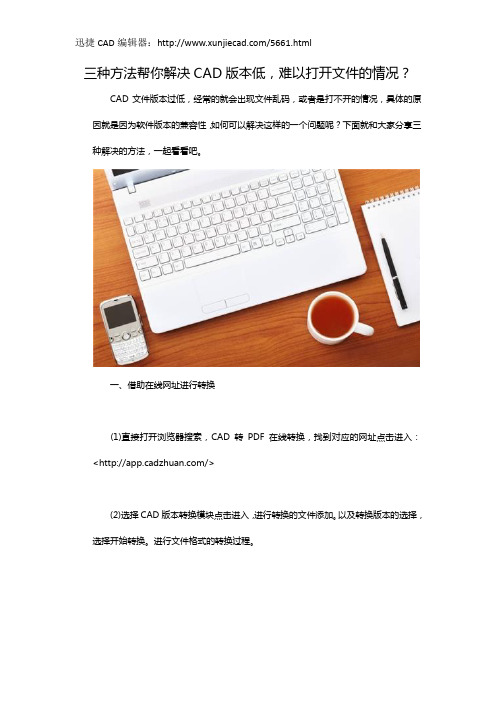
三种方法帮你解决CAD版本低,难以打开文件的情况?
CAD文件版本过低,经常的就会出现文件乱码,或者是打不开的情况,具体的原因就是因为软件版本的兼容性,如何可以解决这样的一个问题呢?下面就和大家分享三种解决的方法,一起看看吧。
一、借助在线网址进行转换
(1)直接打开浏览器搜索,CAD转PDF在线转换,找到对应的网址点击进入:</>
(2)选择CAD版本转换模块点击进入,进行转换的文件添加。
以及转换版本的选择,选择开始转换。
进行文件格式的转换过程。
(3)耐心的等待,很快就是可以完成转换,转换完成之后,我们“打开文件”,将转换的文件进行保存下载。
二、迅捷CAD编辑器,快速转换文件版本
(1)安装迅捷CAD编辑器在电脑上,打开软件,执行“文件批处理”点击进入。
(2)进入点击添加文件,将需要进行转换的CAD文件添加打开。
(3)选择输出格式为需要转换的版本,然后进行保存步骤既可以啦。
三、迅捷CAD转换器,操作简单
(1)打开电脑安装迅捷CAD转换器在电脑上,打开软件选择CAD版本转换功能,并打开转换的CAD文件。
(2)根据需要设置转换文件的格式,以及需要的转化版本格式。
(3)选择“浏览”完成文件存储路径的设置,最后点击文件,或者是选择“批量转换”按钮,即可完成文件版本的转换。
这里就是和大家分享的软件方法啦,简单容易操作,遇到软件版本过低打不开,或者是需要进行版本转换的情况,试一试上述的方法就可以立即的完成转换啦。
低版本AutoCAD怎样打开高版本CAD文件
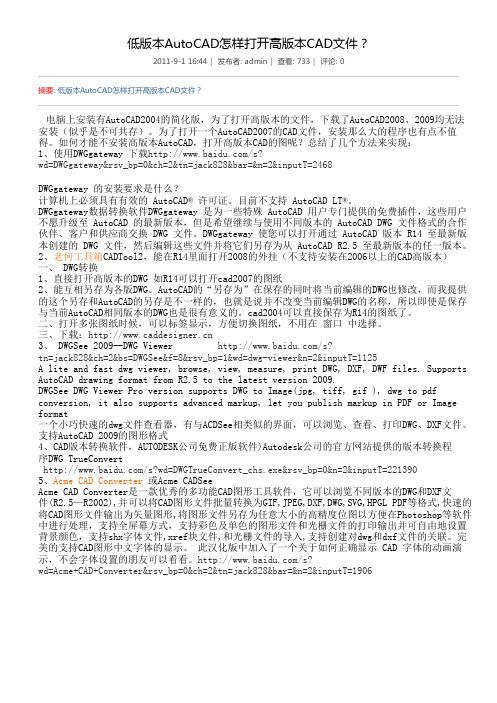
低版本AutoCAD怎样打开高版本CAD文件?2011-9-1 16:44| 发布者: admin| 查看: 733| 评论: 0摘要: 低版本AutoCAD怎样打开高版本CAD文件?电脑上安装有AutoCAD2004的简化版,为了打开高版本的文件,下载了AutoCAD2008、2009均无法安装(似乎是不可共存)。
为了打开一个AutoCAD2007的CAD文件,安装那么大的程序也有点不值得。
如何才能不安装高版本AutoCAD,打开高版本CAD的图呢?总结了几个方法来实现:1、使用DWGgateway 下载/s?wd=DWGgateway&rsv_bp=0&ch=2&tn=jack828&bar=&n=2&inputT=2468DWGgateway 的安装要求是什么?计算机上必须具有有效的 AutoCAD® 许可证。
目前不支持 AutoCAD LT®。
DWGgateway数据转换软件DWGgateway 是为一些特殊 AutoCAD 用户专门提供的免费插件,这些用户不愿升级至 AutoCAD 的最新版本,但是希望继续与使用不同版本的 AutoCAD DWG 文件格式的合作伙伴、客户和供应商交换 DWG 文件。
DWGgateway 使您可以打开通过 AutoCAD 版本 R14 至最新版本创建的 DWG 文件,然后编辑这些文件并将它们另存为从 AutoCAD R2.5 至最新版本的任一版本。
2、老何工具箱CADTool2,能在R14里面打开2008的外挂(不支持安装在2006以上的CAD高版本)一、 DWG转换1、直接打开高版本的DWG 如R14可以打开cad2007的图纸2、能互相另存为各版DWG。
AutoCAD的“另存为”在保存的同时将当前编辑的DWG也修改,而我提供的这个另存和AutoCAD的另存是不一样的,也就是说并不改变当前编辑DWG的名称,所以即使是保存与当前AutoCAD相同版本的DWG也是很有意义的。
AUTOCAD致命错误解决之通用步骤和方法

AUTOCAD致命错误解决之通用步骤和方法我们在使用cad绘制图形的过程中经常会因为一些不确定因素(如版本转换、块插如等)导致图形损坏而发生各种类型的致命错误。
致命错误提示往往是很有价值的,熟悉的人可以根据提示推测出问题的症结,从而顺利解决问题,不熟悉的人按照一定的操作步骤通常也能解决大部分的问题。
以下所述希望对大家有所启发。
1. 首先我们必须对要修复的图形做好备份,这一步骤其实挺重要的,因为任何的操作都可能导致图形的进一步的损坏,这不是我们所希望看到的。
2. 如果cad图能够顺利打开,而是在进行其他一些操作时发生错误退出,我们使用如下方法:文件-->绘图实用程序-->检查,这样可以修复一些错误。
如果cad图无法顺利打开或者前述方法并不能解决问题,我们就得用recover工具:文件-->绘图实用程序-->修复,选择要修复的文件修复。
3. 有的时候就算recover了,但问题仍然存在,这时我们就得变通一下。
我们新建一个cad文件,把要修复的文件作为一个块插入进来:插入-->块,然后浏览,选择要修复的文件。
这样,cad图相当于有了一个新的环境,在这个环境里,各种系统变量相对原始。
在作为块插入时也有一点讲究,有时会有这种情况,以0,0插入,问题仍然存在,但以其他点(如1,1)插入问题就解决了,对于要保证各点坐标的图,可以先以1,1插入,然后再整体move到0,0。
我曾经有一张出错的图,是由高版本转换成低版本的,在高版本里打开没问题,但是低版本读到一半就致命错误退出,通过以上步骤我的问题仍然没解决,此时,我就不是以插入块的方式来更新cad图的环境,用高版本新建一个cad文件后,再用高版本打开原来的图,选中所有实体,编辑-->带基点复制,到新文件里,编辑-->粘贴,保存新文件,转成低版本,问题解决。
4. 下述方法是一种非常规做法,但是也能解决一些致命错误问题。
AutoCAD版本及打印样式不兼容怎么办

AutoCAD版本及打印样式不兼容怎么办
AutoCAD版本及打印样式不兼容怎么办
AutoCAD版本不兼容怎么办?
CAD版本不兼容问题主要分为两种情况:
一种是低版本的CAD无法打开高版本的'CAD图件。
这种情况是理所当然的,因此需要及时更新版本;或者在装有高版本CAD的电脑打开该图件并将其另存为低版本文件。
另一种则是低版本的图件在高版本中不存在,出现这种情况的主要原因是一般高版本CAD设计并不会兼容低版本。
AutoCAD打印样式不兼容?
在使用CAD打印图纸时显示打印警告:打印样式不兼容或缺少打印样式,要怎么解决?
出现这种情况很有可能是您的图纸打印样式设置有问题或者不是打印样式文件。
可以尝试一下以下方法:快捷键CLT+P,打印样式表选择打印样式:彩色打印为“acad.ctb”,黑白打印则是“monochrome.ctb”。
下载全文。
47个快捷键50个CAD技巧助你神速绘图
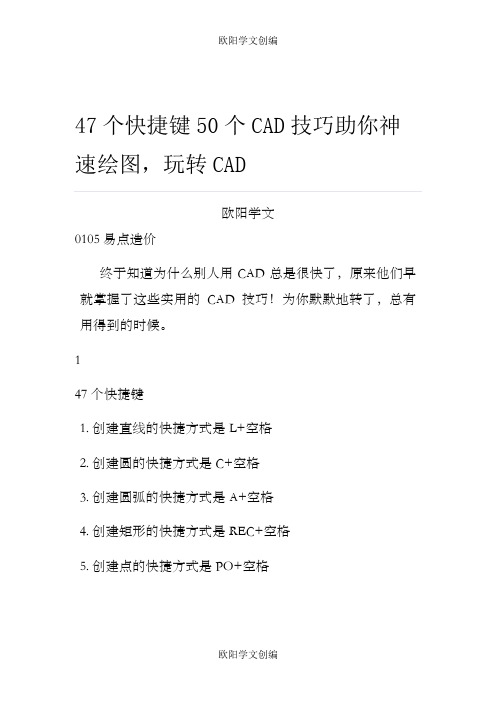
47个快捷键50个CAD技巧助你神欧阳学文0105 易点造价终于知道为什么别人用CAD总是很快了,原来他们早就掌握了这些实用的CAD技巧!为你默默地转了,总有用得到的时候。
147个快捷键1. 创建直线的快捷方式是L+空格2. 创建圆的快捷方式是C+空格3. 创建圆弧的快捷方式是A+空格4. 创建矩形的快捷方式是REC+空格5. 创建点的快捷方式是PO+空格6. 创建单行文本的命令是DT7. 创建多行文本的命令是MT8. 创建填充的命令是H9.将已经画出的线段延伸到某一线段 EX+空格10.将已经画出的矩形倒圆角 F+空格11.修剪绘图过程中多余的线 TR+空格12. 修改文本 ED+空格13. 移动命令是M+空格;14. 旋转命令的快捷方式是RO+空格15. 偏移命令的快捷方式是O+空格16. 镜像命令的快捷方式是MI+空格17. 复制命令的快捷方式是CO+空格18. 局部观察平面图细节时,通常使用Z+空格19. 可以在工作区看到实时缩放的放大镜 Z+空格+空格20. 平移视图的快捷方式是P+空格21. 通过平移视图平移视图P+空格22.返回上一视图Z+空格+P+空格23. 全局显示自己绘的平面图Z+空格+A+空格24. 快捷方式CTRL+P代表打印文件25. 快捷方式CTRL+C代表复制26. 快捷方式CTRL+V代表粘贴27. 快捷方式CTRL+X代表剪切28. 新建文件的快捷方式是CTRL+N29. 在CAD里寻求帮助时,可直接点击F130. 正交的快捷方式是F831. 打开和关闭对象捕捉工具的快捷方式是F332. 直线标注的快捷方式是DLI+空格33. 调整文字样式可以通过ST+空格快捷方式实现34. 重新生成的快捷方式是R+ E+空格35. 设置捕捉模式可以通过快捷方式实现 OS+空格36.ENTER键可以重复上一次的操作空格键也可以重复上一次的操作37. 刷新的快捷键是RE+空格38. AutoCAD系统中,想取消正在执行的命令可用ESC39. 设置捕捉模式的快捷键是OS40. 旋转命令的快捷方式是RO41. 计算面积的快捷键是AA42. 平移的快捷键是P+空格43. 最常用的标注快捷键是DLI44. 直线的快捷方式是LINE45. 创建圆的快捷键 C46. 偏移命令的快捷方式是O47.可以修改文本ed250个技巧1、文字镜像如何设置转动与不转动A、在镜像前,输入MIRRTEXT指令B、输入新值0 代表不转动;输入新值1代表转动C、MIRRTEXT指令完成后,输入MI镜像指令就OK了2、CAD的版本转换A、CAD高版本可以打开所有低版本的图纸B、CAD低版本不可以打开高版本的图纸C、高版本转成低版本的方法,直接点击另存为,将文件类型可以改成任意的低版本D、将低版本转换成高版本,就比较复杂了,需要第三方软件,也就是版本转换器。
绝对实用!!CAD技巧总结,CAD快捷键,天正学习笔记

首先,我想和百度文库的管理员说明一下,这篇文章绝对是我自己总结了两年的经验,请不要不允许我公开此文,老是说要我检查是否在文档内容、标题、简介中加入了任何与宣传推介有关的语句或联系方式.了可以吗?!!?!?!?绝对实用的文章,CAD技巧总结,CAD快捷键,天正学习笔记,是作者在工作过程中不断总结归纳的,总结了两年了,还在不断发现并总结,是不得多得的学习天正CAD的教程及方法天正在工作中使用AutoCAD时,会用到各种各样的第三方工具箱。
但是大部分的第三方工具箱都得手动加载,费时费力。
本文介绍了启动AutoCAD时自动加载第三方工具箱。
步骤:工具---加载应用程序---内容----添加(高版本天正可以转到相应级别低版本即可打开,但是高版本CAD要转到当前使用版本CAD更低版本才可以,比如用的是2007CAD,到底版本就要导出到2004才可以打开越高版本的天正越好用,但是天正2014的某些功能没有天正7好用,比如图库,建议两个版本一起安装经实践,CAD2009以上版本太花哨,2008的功能基本可以满足使用要求。
2009以上版本用来自动修复图形或者检查图形未闭合部位即可。
CAD2008打印的时候会有图形缺失,解决方法:文件—绘图实用程序—核查—是否检查错误,输入Y,回车,在打印即可。
或者将CAD图形复制到另一个文件中。
),CAD快捷键(网上那篇3天学会CAD整理版)蓝色字体标示认为有用的除了此篇文章,还要看其他“我CAD技巧”开头的文件,在百度文库按:技巧,经验,心得,体会,总结等字眼搜索天正自定义工具栏设置方法:ZDY-空格-工具条-选择相应菜单组中的命令-加入-确定重装天正和CAD要设置的一.D:\快盘\▌我,所有建筑设计相关的东西文件夹\软件\CAD快捷键文件acad.pgp二.我CAD技巧2,CAD设置,选打钩的,作者的CAD界面功能键摆放习惯.jpg三.我设置的天正快捷键:`TResetLayer图层恢复1 TOffLayer关闭图层2 TSelObj对象选择4 TMkHide局部隐藏0TLocVis局部可见6TUnHide恢复可见7TDragCopy自由复制8TDragMove自由移动9PAN平移vrevcloud修订云线3TOffOtherLayer关闭其他5TDimMP逐点标注KTHatchAddHole图案加洞GTDimWall墙厚标注一,三还可以用自定义中的导出,导入来实现二,四.工具---加载应用程序---内容---(加载“D:\快盘\▌我,所有建筑设计相关的东西文件夹\软件\”中的以下两个内容)多段线添加顶点,使用方法,在CAD中输入命令AP按提示加载后,再输入命令APV(现改为AQ了)即可加载.lsp CAD工具箱5.8,我设置的贱人工具箱快捷键:Y和jr两个.VLX五.我:有时候需要修复CAD,不要用安装包里的ACAD.MSI,经测试是修复不了的,点控制面板卸载程序里的卸载,出现的界面里有修复功能。
CAD文字沿曲线排列怎么设置

CAD文字沿曲线排列怎么设置有时为了让文字符合图形设计,需要沿曲线排列,可能很多用户不知道怎么设置,如何让CAD文字沿曲线排列?具体操作方法将以下文中的多段线(pline)的走向排布文字为例子。
如何让CAD文字沿曲线排列?1、先用pl命令绘一根曲线(该曲线实际上是由圆弧线组成的多段线);为了美观起见,再用offset命令将该曲线向文字标注的一侧,作出一根平行曲线,后面将以此平行曲线为基线来标注文字。
比如在下图的示例中,最终是想要实现文字标注在白色曲线上侧的效果,而平行于白线的蓝线就是用offset命令作出的文字基线。
2、点菜单的“文字表格”组下的“曲线文字”菜单项,启动txtpl 命令。
如果曾执行过该命令,也可以直接在命令提示区输入“txtpl”并回车。
3、在命令提示区“A-直接写弧线文字/ P-按已有曲线布置文字:”之后,输入“p”并回车,如下图中黄色高亮字体所示。
4、回车后,命令提示区出现“请选取文字的基线<退出>:”的提示,这时移动鼠标(显示为选择方框)到基线(蓝线)上,并点击它进行选择。
5、接着,命令提示区出现“输入文字:”的提示,请在其后输入你想要沿弧线布置的文字,例如“这是一串沿弧线布置的文字”,并回车。
6、命令提示区继续出现“请键入模型空间字高<500>:”的提示,这时输入一个你认为合适的字高,例如“66”,然后回车。
7、txtpl至此命令结束,文字已完美地沿基线(蓝线)分布。
删除基线(蓝线)后,更为美观。
如果觉得字体不好看,也可以换成其他字体。
补充:CAD使用小技巧1、文字镜像如何设置转动与不转动A、在镜像前,输入MIRRTEXT指令B、输入新值0 代表不转动;输入新值1代表转动C、MIRRTEXT指令完成后,输入MI镜像指令就OK了2、CAD的版本转换A、CAD高版本可以打开所有低版本的图纸B、CAD低版本不可以打开高版本的图纸C、高版本转成低版本的方法,直接点击另存为,将文件类型可以改成任意的低版本D、将低版本转换成高版本,就比较复杂了,需要第三方软件,也就是版本转换器。
- 1、下载文档前请自行甄别文档内容的完整性,平台不提供额外的编辑、内容补充、找答案等附加服务。
- 2、"仅部分预览"的文档,不可在线预览部分如存在完整性等问题,可反馈申请退款(可完整预览的文档不适用该条件!)。
- 3、如文档侵犯您的权益,请联系客服反馈,我们会尽快为您处理(人工客服工作时间:9:00-18:30)。
随着CAD文件的版本越来越高,很多低版本的CAD软件并不能打开高版本的CAD文件。
所以有人就会问,CAD文件能够将高版本转换为低版本么?当然,这是可以的,下面小编就来教大家一个比较简单实用的方法,使用迅捷CAD转换器进行版本转换。
第一步:进入到迅捷CAD转换器的官方下载网站,将最新版本的迅捷CAD转换器下载并安装到电脑上。
第二步:软件安装完成之后运行迅捷CAD转换器,在软件界面的左侧有很多的转换功能,选择“CAD版本转换”这一转换功能。
第三步:点击软甲界面中间的“添加文件”按钮,将所需要进行转换的CAD文件添加进来,也可以直接将所需要添加的文件拖拽至虚线框中来进行添加。
第四步:添加文件后便会进入转换界面,在转换界面下侧可以选择文件的版本和格式。
在装换界面的右上角的“浏览”按钮点击后可以自定义的选择转换后文件保存的位置。
第五步:点击转换按钮开始文件版本转换,要是需要批量进行版本转换,也可以使用“批量转换”按钮来进行转换。
这样就能够将高版本的CAD文件转换为低版本的CAD文件了,因为迅捷CAD转换器能够进行批量转换,所以即使你需要转换的文件再多也不用担心了。
